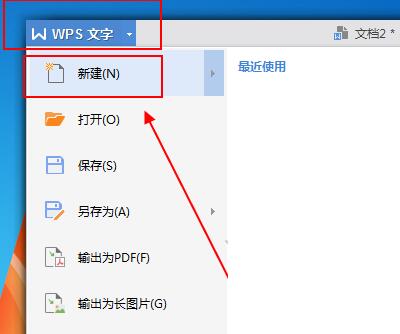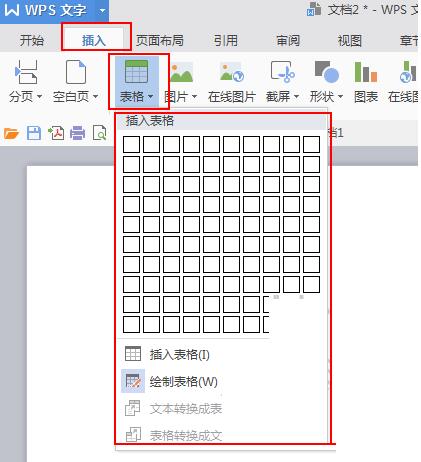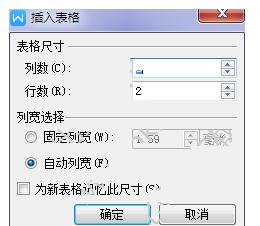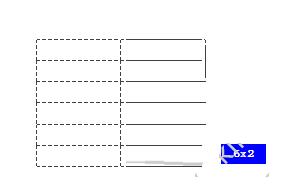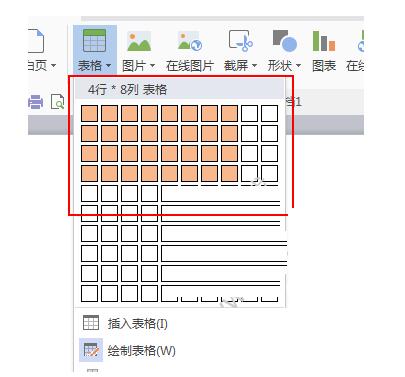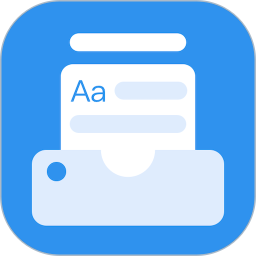WPS Office怎么做表格-WPS Office做表格的操作方法
时间:2020-09-21来源:华军软件教程作者:点心
对新手朋友来说,可能还不太清楚WPS Office做表格的操作,为此,下面小编就为大家分享了关于WPS Office做表格的操作方法,有需要的朋友快来看看吧!
1、打开WPS Office,点击其界面左上角的logo图标,在弹出的选项中点击“新建”,新建一个空白页,
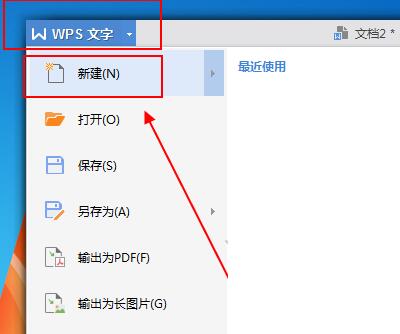
2、建好空白页后打开“插入”,在这点击“表格”就能制作表格了。目前共有三种方式制作表格,一个插入表格,一个绘制表格,还有一个自定义表格;
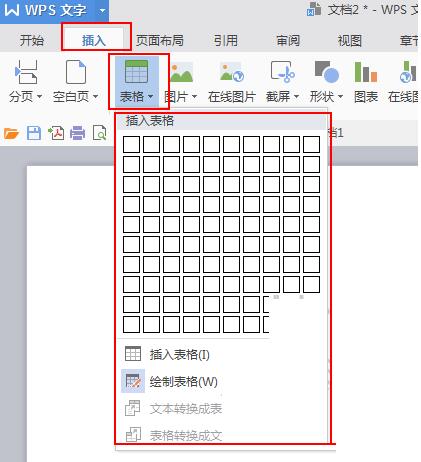
3、插入表格的话,需要输入表格的行数、列数、列宽;
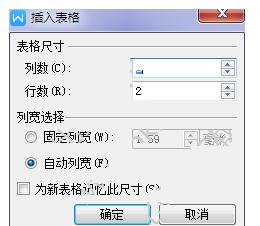
4、绘制表格是直接按住鼠标左键进行拖拽来制作表格;
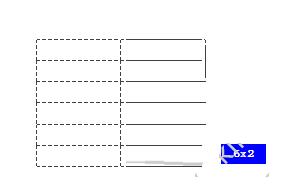
5、自定义表格的话则是直接选择列表的行数以及列数,
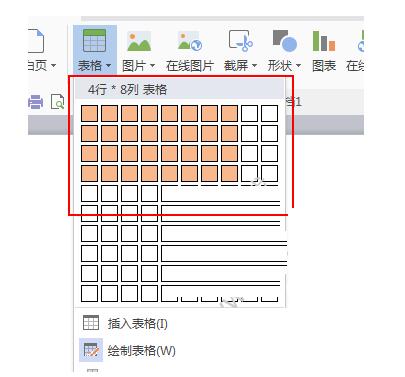
上文就讲解了WPS Office做表格的操作方法,希望有需要的朋友都来学习哦。
热门推荐
-
VOCs 在线监管平台
版本: 2.8.10大小:33.4 MB
VOCs在线监管平台app是一款服务于环保部门、园区及重点排污企业的专业挥发性有机物(VOCs)移动监测与管理工...
-
文案提取
版本: 1.2.5大小:40.8 MB
《文案提取》是一款支持“录音转文字、一键文案提取、“等多功能于一体的强大软件!轻松实现...
-
冠唐云仓库管理
版本: V8.4.10_251112大小:56.57 MB
冠唐云仓库管理app是一款基于云服务的现代化智能仓储管理移动应用。它将传统的仓库管理流程数字化,支持通...
-
数企
版本: 3.4.8大小:148.74 MB
数企BDSaaS是深圳市八度云计算信息技术有限公司推出的一站式企业大数据管理平台软件。基于现...
-
新势力
版本: v2.2.3大小:46.0 MB
新势力app主要用于人员管理、待发货、已发货、订单查询等功能,用户也可以根据订单查看自己的业绩收益,如果...